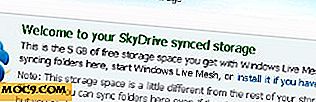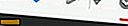Как да интегрираме Google Gadgets с плазма в Kubuntu

Когато Gadgets на Google бяха пуснати за Linux, много хора отново похвалиха подкрепата на Google за безплатен софтуер с отворен код, но имаше само един проблем. Двете основни среди за настолни компютри за Linux, GNOME и KDE, вече разполагаха с компоненти за джаджи на работния плот, които бяха по-добре интегрирани в общите им настолни компютри. За щастие, разработчиците на Google са добре наясно с това и са вградени в оперативната съвместимост, която ще позволи на разработчиците на GNOME и KDE да интегрират безпроблемно двете.
С пускането на KDE 4.2 Google Gadgets стана напълно интегрирана в плазмата. Можете да ги добавите към работния си плот с няколко щраквания на мишката, освен ако не сте потребител на Kubuntu. По причини, които са извън обхвата на тази статия, разработчиците на Kubuntu решиха да премахнат кода на Google Gadget от плазмата. Като упорити хакери, които сме, обаче, ще ги върнем обратно. Това ще изисква малко съставяне на софтуер, но ще ви преведа през всяка стъпка.
Всички тези стъпки предполагат, че имате най-новата версия на Kubuntu 9.04 "Jaunty Jackalope". Може да работи с по-ранни версии, въпреки че не давам никакви гаранции.
Добрата новина е, че библиотеките на Google Gadgets все още са в източника kdebase. Просто трябва да възстановите пакета kdebase-workspace .
1. Първото нещо, което препоръчвам, е да създадете работна директория:
Стартирайте Konsole и въведете:
mkdir kde4-build cd kde4-build
2 . Инсталирайте пакетите от библиотеки на Google Gadgets:
sudo apt-get инсталирате libggadget-qt-1.0-dev sudo apt-get инсталирате libggadget-1.0-dev
3 . Инсталирайте пакета източник kdebase-workspace и неговите зависимости:
sudo apt-get източник kdebase-работното пространство sudo apt-get build-dep kdebase-workspace
4 . След това ще трябва да конфигурирате източника на kdebase-workspace, за да го подготвите за изграждане:
cd kdebase-workspace-4.2.1a cmake.
5 . Трябва само да компилирате частта от двигателя на скрипта на Google Gadgets:
cd плазма / scriptengines / google_gadgets правят
6 . И накрая, просто копирайте притурките на Google Gadget в съответните им местоположения:
sudo cp ../../../lib/plasma_package_ggl.so/ usr / lib / kde4 / sudo cp ../../../lib/plasma_scriptengine_ggl.so/ usr / lib / kde4 / sudo cp plasma- пакетиране-googlegadgets.desktop / usr / share / kde4 / services / sudo cp плазма-scriptengine-googlegadgets.desktop / usr / share / kde4 / услуги / sudo cp плазма-аплет-ggl-photos.desktop / usr / услуги / sudo cp плазма-аплет-ggl-rss.desktop / usr / share / kde4 / услуги /
7 . Рестартирайте KDE
Когато влезете в KDE, трябва да имате поддръжка за Google Gadgets.
8 . Отворете диалоговия прозорец за добавяне на приспособления, както обикновено, кликнете върху "Инсталиране на нови приспособления", след което кликнете върху "Изтегляне на нови Google Gadgets".

Когато добавите Google Gadgets от браузъра за притурки, те ще се показват в нормалния диалогов прозорец Плазма, който можете да използвате, за да добавите към работния си плот. Ако по някаква причина не виждате всичките 61 притурки, може да се наложи да стартирате Google Gadget самостоятелно веднъж, да я затворите, да рестартирате плазмата и след това да опитате отново.
Това е всичко, което е необходимо, за да се пускат Google Gadgets в плазмата на Kubuntu Jaunty.
* Частите от тази статия са адаптирани от ръководството на Francesco Santini, издадено под лиценз CreativeCommons-Attribution-3.0.